Bonne journée à tous les lecteurs de mon blog ! Tout récemment, j'ai découvert qu'il était possible de distribuer le Wi-Fi à partir d'un ordinateur portable à l'aide d'un logiciel spécial. Il s'est avéré que tout antennes wifi peut non seulement recevoir un signal, mais aussi le distribuer. Dans certains cas, c'est non seulement pratique, mais aussi le seul moyen de distribuer le wifi. Par exemple, vous disposez d'un ordinateur portable connecté à Internet avec par USB modem, j'ai aussi une tablette qui ne prend pas en charge la 3g, mais il y a une grande envie d'y connecter Internet. C'est dans cette situation qu'ils viendront à votre secours. À propos, il existe toute une gamme de tablettes Apple qui ne prennent pas en charge la 3G, donc ce sujet très pertinent.
Comme nous le savons, il existe une quantité énorme deprogrammes pour distribuer le wifi depuis un ordinateur portable, mais presque tous ces programmes fonctionnent mal ou ne fonctionnent pas du tout. Ce qui m'a le plus surpris, c'est que certains applications payantes Ce genre de chose est une pure tromperie. Mais le problème de la recherche de logiciels était résolu ! J'ai réussi à en trouver 2 superprogrammes pour distribuer le wifi depuis un ordinateur portable, que vous pouvez télécharger tout à fait gratuitement !
Pour utiliser des programmes de distribution du WiFi, nous devons ouvrir l'accès au réseau sans fil aux autres utilisateurs. Cliquez sur clic-droit passez la souris sur une connexion sans fil et sélectionnez "Propriétés".
Allez ensuite dans l'onglet « Accès » et cochez la case à côté de « Autoriser les autres utilisateurs du réseau à utiliser la connexion Internet ». de cet ordinateur».

Changer de routeur virtuel
Switchvirtualrouter est un programme pour distribuer le wifi à partir d'un ordinateur portable qui utilise le système opérateur moyens de distribution du wifi. C'est pourquoi le programme ne fonctionnera que sous Windows 7 et Windows 8.
Après avoir installé et exécuté le programme, vous recevrez la fenêtre suivante :

Nous devons configurer le programme, pour ce faire, cliquez sur l'engrenage dans le coin inférieur droit.

Ici, nous devons tout d'abord configurer les paramètres suivants :
- Nom du routeur (SSID) - le nom de votre réseau wifi
- Mot de passe - le mot de passe de votre réseau wifi
- Le mot de passe doit être composé d'au moins 8 caractères, les caractères latins et les chiffres sont autorisés.
Pour enregistrer les modifications, cliquez sur OK.
Après avoir cliqué sur OK, le programme devrait créer un nouveau réseau wifi. Pour vérifier cela, rendez-vous dans le Control Center réseaux partagés et accès et nous y voyons le réseau nouvellement créé :

Comme nous pouvons le voir, notre connexion n’a aucun lien. Pour vous connecter, vous devez cliquer sur le bouton Démarrer dans la fenêtre principale du programme.

Travaux! Le réseau s'est connecté et maintenant le nom que nous avons spécifié dans les paramètres du programme s'affiche. Vous pouvez désormais activer le wifi sur nos appareils et vous connecter au point d'accès nouvellement créé.
MonWifiPublic
MyPublicWifi est un autre programme de distribution de wifi depuis un ordinateur portable, que vous pouvez également télécharger tout à fait gratuitement ! L'avantage incontestable de ce programme est son interface simple et ses énormes fonctionnalités. Exécutez simplement MyPublicWifi, spécifiez le nom de votre réseau et votre mot de passe. Voilà pour la configuration programmes pour distribuer le wifi depuis un ordinateur portable complété!
MyPublicWifi dispose d'un pare-feu puissant et de la possibilité de suivre toutes les URL visitées.

Dans cet article, vous avez appris ce qui existe programmes pour distribuer le wifi depuis un ordinateur portable et comment ils peuvent être configurés pour une utilisation confortable. Merci à tous et à bientôt !
PS : Cet article a suscité beaucoup de réactions sur mon blog, j'ai reçu beaucoup de questions, qui ressemblaient essentiellement à ceci : existe-t-il d'autres programmes similaires ? Ma réponse est oui ! J'ai écrit Nouvel article, qui s'appelle Programmes de distribution d'Internet via WIFI à partir d'un ordinateur portable, j'y ai parlé d'autres programmes de distribution de wifi et j'ai également expliqué en détail comment vous pouvez distribuer le wifi à l'aide de la ligne de commande.
Il existe également un autre article sur le réseau qui décrit les 3 meilleurs programmes pour distribuer le wifi, je vous conseille de le lire.
Il n'y a pas beaucoup de programmes pour distribuer le wifi à partir d'un ordinateur portable - juste quelques-uns. Par conséquent, il est possible de tout télécharger et de tout essayer, ce que j'ai fait : j'ai déterminé le meilleur pour moi-même.
Plus précisément, pour moi, il s'est avéré stable, simple, de petite taille, gratuit et en russe.
Le seul inconvénient : cela ne fonctionne que sur Windows 8, Windows 7 (XP et VISTA - ne prend pas en charge).
Le programme s'appelle Switch Routeur virtuel. Il y en a un similaire, mais pour moi celui-ci était le meilleur.
Il peut également être facilement utilisé via imprimante Wi-Fi, scanner ou copieur, s'ils sont équipés d'adaptateurs Wi-Fi.
Je l'ai utilisé pour distribuer Internet aux smartphones et ordinateurs portables équipés du Wi-Fi. Tout fonctionne parfaitement.
Vous pouvez télécharger le programme de distribution du wifi depuis un ordinateur portable « Switch Virtual Router » à partir du lien à la fin de cet article.
Afin de commencer à distribuer le wifi à partir d'un ordinateur portable, j'ai dû bricoler un peu pour que le processus aille plus vite pour vous. Ci-dessous, je vais donner des instructions sur la façon de l'utiliser.
Comment distribuer Switch Virtual Router à partir d'un ordinateur portableWifi
Ceux qui vont distribuer le wifi savent bien comment télécharger le programme et l'installer. Alors, lançons et cliquons : Accédez aux paramètres.
Si vous le souhaitez, vous pouvez cocher les cases : lancez avec Windows et affichez une liste des appareils connectés, puis cliquez sur « appliquer » et « OK ».

L'ensemble du réseau a été créé - cliquez sur "Démarrer", gardez simplement à l'esprit si votre ordinateur portable ne prend pas en charge Wi-Fi virtuel routeur, vous ne réussirez pas.

Pour vous assurer que tout est en ordre, rendez-vous dans le centre de gestion des adaptateurs. Là, vous devriez en voir un virtuel - "Connexion réseau sans fil 2".
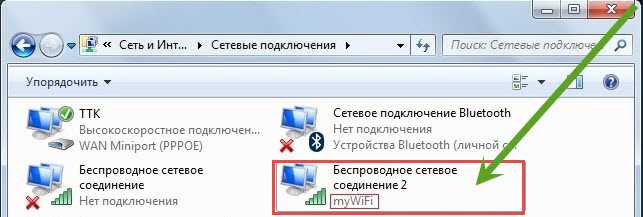
Si tel est le cas, vous pouvez distribuer le wifi. Si je distribuais Internet, je n'avais aucun problème avec les smartphones.
Ce n’est que lorsque j’ai voulu connecter l’ordinateur portable que cela n’a pas fonctionné et que toutes les instructions sur Internet n’ont pas aidé.
J'ai dû utiliser mon cerveau par moi-même. Vous vous demandez comment j'ai commencé à distribuer Internet via Wi-Fi à d'autres ordinateurs portables à l'aide du programme Switch Virtual Router ?
URL du développeur :
http://switchvirtualrouter.narod.ru
Système d'exploitation :
XP, Windows 7, 8, 10
Interface:
russe
Il arrive souvent qu'Internet soit connecté à un ordinateur ou un ordinateur portable et qu'il soit nécessaire de distribuer cet Internet à d'autres appareils. Smartphone, tablette ou autre ordinateur. Si vous êtes arrivé sur cette page, vous savez probablement que vous pouvez distribuer le Wi-Fi à partir d'un ordinateur et sans routeur. Il est bien sûr préférable d'acheter un routeur bon marché, d'y connecter Internet et il le distribuera à tous les appareils. Mais ce n'est pas toujours possible. C'est dans de tels cas que vous pouvez utiliser un ordinateur portable ou un ordinateur avec Adaptateur Wi-Fi ohm
Lancement Wi-Fi virtuel réseau et faites en sorte que votre ordinateur distribue Internet de plusieurs manières. Je soulignerais trois méthodes : utiliser des commandes via la ligne de commande, via un hotspot mobile et utiliser programmes tiers. Nous allons maintenant examiner de plus près chaque méthode. Vous pouvez choisir une option plus appropriée pour vous-même et procéder à la configuration en utilisant les instructions que vous trouverez dans cet article, ou en utilisant les liens que je laisserai pendant le processus de rédaction.
Comment distribuer Internet via Wi-Fi depuis un ordinateur :
- Via la ligne de commande. Il s'agit de la méthode la plus populaire fonctionnant sous Windows 7, Windows 8 (8.1) et Windows 10. Vous devez lancer la ligne de commande, exécuter quelques commandes et ouvrir l'accès Internet général. Après cela, l'ordinateur commencera à diffuser un réseau sans fil auquel vous pourrez connecter vos appareils et utiliser Internet. J'en ai déjà préparé deux Instructions détaillées: , Et . Les instructions sont presque les mêmes, elles sont simplement écrites à partir de l'exemple de différents systèmes d'exploitation.
- Utilisation de la fonctionnalité Mobile Hotspot. Ce fonction standard, apparu dans Windows 10. Tout y est beaucoup plus simple. Entrez simplement un nom Réseaux Wi-Fi, mot de passe, sélectionnez une connexion à partager et démarrez le point d'accès. Instructions de configuration : . Si vous en avez dix installés, je vous conseille d’essayer cette méthode en premier. Il a ses propres nuances, dont j'ai parlé dans l'article lié ci-dessus.
- Utilisation de programmes tiers. Il en existe de nombreux, gratuits et programmes payants avec lequel vous pouvez lancer un réseau Wi-Fi virtuel sur votre ordinateur. En fait, ces programmes démarrent également la distribution via la ligne de commande, juste un peu plus pratique. Pas besoin de copier des commandes, etc., cliquez simplement sur le bouton. Mais ces programmes ne fonctionnent pas toujours de manière stable et correcte. J'en ai également parlé dans un article séparé : .
Les instructions que j'ai fournies ci-dessus sont tout à fait suffisantes pour tout mettre en place. Mais comme j'ai décidé de faire un article volumineux et général sur ce sujet, j'écrirai pour chaque méthode guide détaillé. Bien sûr avec des photos.
Note! Si vous souhaitez distribuer le Wi-Fi sans routeur en utilisant ordinateur de bureau(PC), vous devez alors disposer d’un adaptateur Wi-Fi. Interne ou externe, connecté via USB. J'ai écrit sur de tels adaptateurs. Dans les ordinateurs portables, cet adaptateur est intégré.
Peu importe que vous ayez un PC ou un ordinateur portable : le Wi-Fi devrait fonctionner. Pilote pour adaptateur sans fil doit être installé et l'adaptateur doit être dans la liste des connexions" Réseau sans fil" ou " Sans fil connexion réseau". Pour vérifier si vous pouvez démarrer la distribution Wi-Fi, exécutez une invite de commande en tant qu'administrateur et exécutez la commande netsh wlan afficher les pilotes. À côté de la ligne « Prise en charge du réseau hébergé », il devrait y avoir « oui ».
Passons aux paramètres.
Comment distribuer le Wi-Fi via la ligne de commande ?
Permettez-moi de vous rappeler que cette méthode convient à Windows 10, Windows 8 et Windows 7.
Vous devez exécuter la ligne de commande en tant qu'administrateur. Sous Windows 7, ouvrez « Démarrer », puis « Tous les programmes » – « Accessoires ». Faites un clic droit sur " Ligne de commande" et sélectionnez "Exécuter en tant qu'administrateur". Sous Windows 10 et 8, vous pouvez simplement cliquer avec le bouton droit sur le menu Démarrer et sélectionner "Invite de commandes (administrateur)".
Copiez et exécutez (à l'aide de la touche Entrée) la commande suivante :
netsh wlan défini le mode réseau hébergé = autoriser ssid = "my_wi-fi_network" key = "12345678" keyUsage = persistant
Cette commande spécifie le nom ssid="mon_réseau_wi-fi" et mot de passe clé="12345678" pour un réseau Wi-Fi qui sera distribué par un PC ou un ordinateur portable. Vous pouvez modifier votre nom et votre mot de passe si vous le souhaitez.
Pour démarrer le point d'accès lui-même, vous devez exécuter la commande suivante :
Voici le résultat que vous devriez obtenir après avoir exécuté la première et la deuxième commande :

Les appareils peuvent déjà être connectés au réseau Wi-Fi en cours d'exécution, mais Internet ne fonctionnera pas encore. Besoin de accès Internet public ouvert.
Pour cela, rendez-vous sur " Les connexions de réseau" (Centre de réseau et partage accès partagé- Changer les paramètres d'adaptation). Faites un clic droit sur la connexion par laquelle vous êtes connecté à Internet et sélectionnez "Propriétés".
Ensuite, dans l'onglet « Accès », vous devez cocher la case « Autoriser les autres utilisateurs du réseau à utiliser la connexion Internet de cet ordinateur » et sélectionner une nouvelle connexion dans la liste. Le nom de la connexion contiendra un numéro (pas forcément le même que sur ma capture d'écran), et ci-dessous se trouve le nom du réseau, qui est indiqué dans la première commande.

netsh wlan arrêter le réseau hébergé
Et exécutez-le à nouveau avec la commande :
netsh wlan démarrer le réseau hébergé

Après ces étapes, vous pouvez vous connecter à un réseau Wi-Fi appelé "my_wi-fi_network". (si vous ne l'avez pas modifié) et utilisez Internet. Comme vous pouvez le constater, sans routeur Wi-Fi.
Si vous rencontrez un problème où les appareils ne peuvent pas se connecter à un point d'accès ou se connectent mais qu'Internet ne fonctionne pas, désactivez tout d'abord votre antivirus et votre pare-feu. Voir également les articles, liens vers lesquels je fournirai ci-dessous.
Pourrait être utile :
- – lorsqu’il n’y a pas d’onglet d’accès, de liste déroulante, etc.
- - des solutions à divers problèmes. Cela inclut les erreurs « Le réseau hébergé n'a pas pu démarrer. Le groupe ou la ressource n'est pas dans le bon état pour effectuer l'opération requise. »
Il convient de noter qu’un ordinateur ne se transforme pas toujours volontairement en routeur. Parfois, il faut danser avec un tambourin :)
Configurer un point d'accès mobile (Windows 10 uniquement)
Dans ce cas, tout est beaucoup plus simple. Ouvrez "Options" (le bouton avec l'icône d'engrenage dans le menu Démarrer) et rendez-vous dans la rubrique "Réseau et Internet".
L'onglet « Hotspot mobile » contient tous les paramètres de cette fonction. Le nom du réseau y sera écrit et mot de passe réseau. Si vous souhaitez les modifier, cliquez sur le bouton "Modifier". Définissez-en de nouveaux et enregistrez-les.


Si des problèmes surviennent, désactivez votre antivirus et votre pare-feu.
Savez-vous que votre ordinateur portable, en plus d'effectuer diverses tâches quotidiennes, installé par vos soins, peut également émettre un signal Wi-Fi ? Surpris? Eh bien, découvrons-le !
Les ordinateurs modernes sont des appareils dotés d'un adaptateur sans fil intégré qui peut non seulement recevoir un signal, mais également le distribuer. Un peu plus loin, les utilisateurs peuvent télécharger le programme gratuitement Distribution Wi-Fi Avec Ordinateur portable Windows 7, 8, 10 et développez légèrement les fonctionnalités de votre PC.
Après tout, votre ordinateur portable peut désormais partager Internet avec d’autres appareils se trouvant à portée du signal qu’il distribue. Et c'est très pratique ! Il arrive parfois qu’une tablette, un smartphone, un ordinateur ou tout autre appareil similaire nécessite un accès à Internet, mais que celui-ci n’existe pas. C'est là que c'est très utile fonctionnalité utile votre ordinateur portable, avec lequel vous pouvez fournir une connexion Internet aux appareils qui en ont besoin. Nous vous invitons à consulter la liste des programmes !

Cet utilitaire vous permet de fournir Distribution Wi-Fi depuis un ordinateur portable, est particulièrement apprécié des internautes. De plus, il est absolument gratuit et possède une interface simple. Tout le monde peut le comprendre, même sans notions de base En anglais. L'application remplit parfaitement ses fonctions, démarrant automatiquement un signal à chaque fois que vous allumez le système Windows.

Connecter
Ce programme, Tâche principale qui est la distribution du signal Wi-Fi, tout comme le précédent, il est très simple à utiliser. Il est équipé de nombreuses fonctionnalités et possède une excellente interface. Classiquement, il peut être qualifié de gratuit. En effet, vous n'aurez pas à payer pour une utilisation de base. Mais pour les fonctions d'extension de la zone de couverture du signal et de distribution d'Internet à d'autres gadgets ne disposant pas d'adaptateur WiFi, vous devrez toujours payer.

À l'aide de l'utilitaire mHotspot, vous pouvez facilement distribuer un signal Wi-Fi à n'importe quel autre appareil. Mais cet outil présente une différence particulière par rapport aux systèmes similaires : il limite le nombre d'appareils connectés au Wi-Fi distribué. Cette application vous donne la possibilité de surveiller le trafic entrant et sortant, la vitesse de réception et de téléchargement, ainsi que la durée totale de distribution du signal Internet.

Il s'agit d'un petit logiciel avec un nombre minimum de paramètres. Une petite fenêtre est à la disposition de l'utilisateur pour travailler, ce qui est très pratique. Son principal avantage est l'absence éléments inutiles. L'utilisateur n'a qu'à définir un identifiant et un mot de passe.

Cette application est un peu comme programme précédent. Il est tout aussi petit et équipé ensemble minimum paramètres. Pour commencer à travailler avec, il vous suffit de saisir le login et le mot de passe de votre point d'accès, de sélectionner la connexion Internet dont vous avez besoin, et c'est tout. Le programme est prêt à remplir ses fonctions. Tous les appareils connectés à cette application seront affichés en bas de celle-ci.

Ce petit programme est fourni à l'utilisateur de manière totalement gratuite. MaryFi possède une interface très simple qui prend en charge la langue russe. Vous n'êtes pas obligé de dépenser un grand nombre de il est temps de s'installer cette application. Avec lui, vous pouvez créer facilement et rapidement votre propre point d'accès.

Si vous avez besoin d'un programme qui ne nécessite pas d'installation sur votre ordinateur, alors Virtual Routeur Plus- c'est exactement ce que vous recherchez. Pour commencer à travailler avec, il vous suffit de trouver et de lancer Fichier EXE, qui est dans les archives. Pour que d'autres gadgets trouvent votre point d'accès, vous devez définir un nom d'utilisateur et un mot de passe. C'est tout : il suffit de cliquer sur « OK » pour que l'application commence à exécuter ses fonctions.

L'utilitaire Magic WiFi, comme le précédent, ne nécessite pas d'installation sur un PC. Tout ce que tu as à faire c'est de bouger fichier de programmeà l'endroit où il vous sera le plus pratique de l'utiliser. Déplacé? Il ne reste plus qu'à le lancer. La configuration de l’application ne vous prendra pas beaucoup de temps. Vous devrez saisir un identifiant avec un mot de passe et indiquer le type de connexion Internet.
Après la connexion, le programme affichera liste complète gadgets connectés à votre Wi-Fi. Ce sont toutes les fonctions de cet outil. De plus, il convient de noter que Magic WiFi se distingue de ses pairs par le fait qu'il possède une interface merveilleuse et mise à jour avec laquelle il est agréable de travailler.

Conclusion
Toutes les applications présentées sur cette page en ont un tâche commune- aider l'utilisateur à créer son propre point d'accès Internet. Et chacun d’eux le fait parfaitement. Tout ce que vous avez à faire est de décider lequel vous conviendra le mieux. L'essentiel est de penser à mettre à jour votre navigateur. Il est très important!
Si les informations de cet article vous ont aidé à décider des mesures nécessaires logiciel, alors nous en serons très heureux ! Nous serons également heureux si vous consacrez un peu de votre temps à rédiger un avis ou à donner une note. ce materiel. Laissez un commentaire et partagez vos connaissances avec un ami pour qu'il puisse le télécharger également Pilote Wi-Fi pour Windows 7, 8 et 10, vous permettant de faire retentir un signal. Merci pour votre attention!

